如何刪除 Mac、Windows、iPhone 和 Android 上的重複照片
已發表: 2022-02-13想要查找和刪除重複的照片? 有許多可用的軟件應用程序可供您下載並從您的設備中刪除重複的照片。 在本文中,清楚地解釋了在 Mac、Windows、iPhone 和 Android 上查找和刪除重複照片的最佳方法。
目錄
我們為什麼要刪除重複的照片/圖片?
有時您的設備(計算機或移動設備)變慢或似乎運行緩慢並且無法正常執行操作,這將使我們的工作效率低下且不順暢。 您必須做的第一個檢查是驗證設備中的空間,建議您的機器上有大約 10% 到 20% 的可用空間。
機器中的重複照片是彼此看起來非常相似的照片,並且使用設備的多餘內存,可用的存儲容量更少,您無法存儲大量的圖片、音樂等等。 由於不必要的重複照片存儲更多,重複照片會減慢您的設備速度。
因此,是時候刪除或整理不必要的照片、文檔和其他文件了。 因此,您必須正確檢查和刪除或刪除驅動器中積累了大量垃圾文件的照片並提高速度。
如何在 Mac 上刪除重複的照片?
以下是從 Mac 機器中查找和刪除重複照片的最佳方法。
儘管有許多應用程序可用,但其中一些最好的應用程序是 Gemini – Duplicate Finder、CleanMyMac 和 Duplicate FileFinder。 這些應用程序有效且非常易於使用。 現在讓我們看看如何使用這些最強大、最有效的應用程序在 Mac 上查找和刪除重複的照片。
1)使用Finder手動刪除重複的照片。
使用 Finder 窗口中提供的智能文件夾功能可以找到重複的照片。
- 打開 Finder 窗口
- 單擊頂部菜單上的“文件”選項卡。
- 您可以找到“新建智能文件夾”選項。
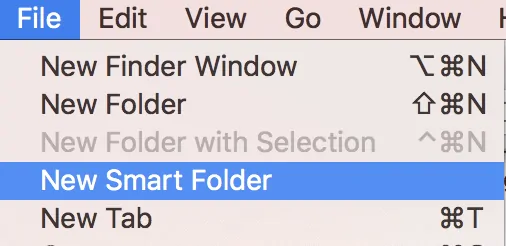
- 選擇選項
- 點擊右上角的“+”按鈕。
- 現在您可以查看照片或任何其他文件並蒐索它們以查看它們是否重複。
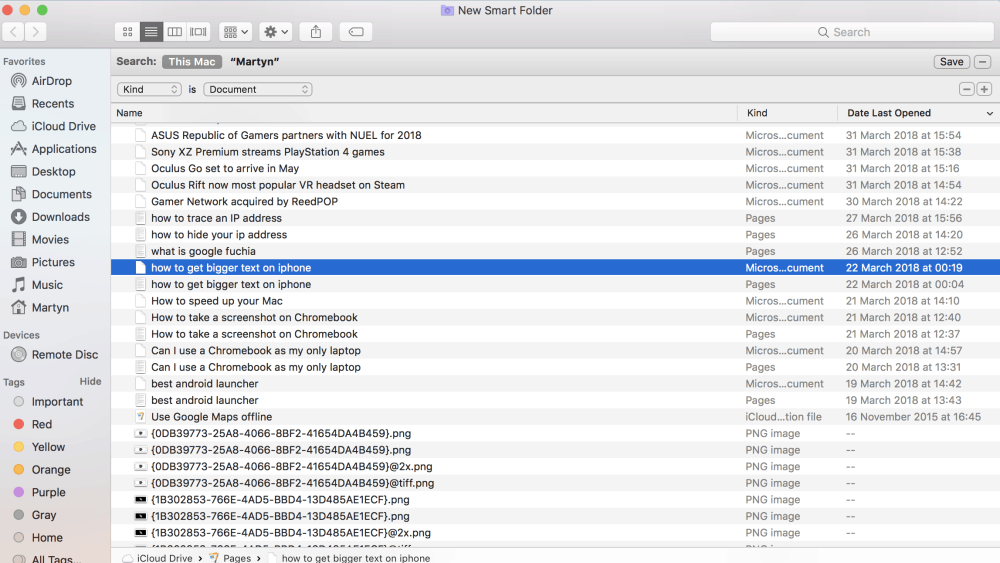
- 按名稱對它們進行排序並查找以檢查日期並刪除重複的日期。 這樣,如果您認為這些重複,您已經搜索、查找和刪除。
2) 使用 CleanMyMac
CleanMyMac 是用於清理 Mac 機器的最佳軟件之一。 它用於查找和識別會消耗更多空間的後台應用程序,垃圾文件。 它還發現隱藏的大數據和文件夾,更多的內存消耗應用程序。 識別後,它將刪除它們並調整您的 Mac 以提高到最大速度。
CleanMyMac X 版本提供了許多工具,它們可以像惡意軟件清除器、性能監控工具一樣讓您的 Mac 運行得更快,而不僅僅是 mac 清潔器。
它的智能掃描功能完成了三個最強大的工作。 它可以清潔您的 Mac,保護您的 Mac,並使您的 Mac 運行速度更快。
3)使用一些強大的專用第三方工具。
Mac App Store 中有幾個查找器可用。
這些用於查找和自動搜索翻倍或重複的照片,並且對刪除它們很有用。
一些最好的是:
重複文件查找器
重複清潔劑
要使用 Duplicate File Finder 從您的 Mac 機器中刪除重複的照片,請按照以下步驟操作:
- 首先啟動重複文件查找器。 免費的重複文件查找器應用程序
- 請單擊“選擇文件夾”按鈕,然後您必須從那裡出現的菜單中選擇照片庫。
- 現在單擊“掃描”按鈕以搜索重複的照片。
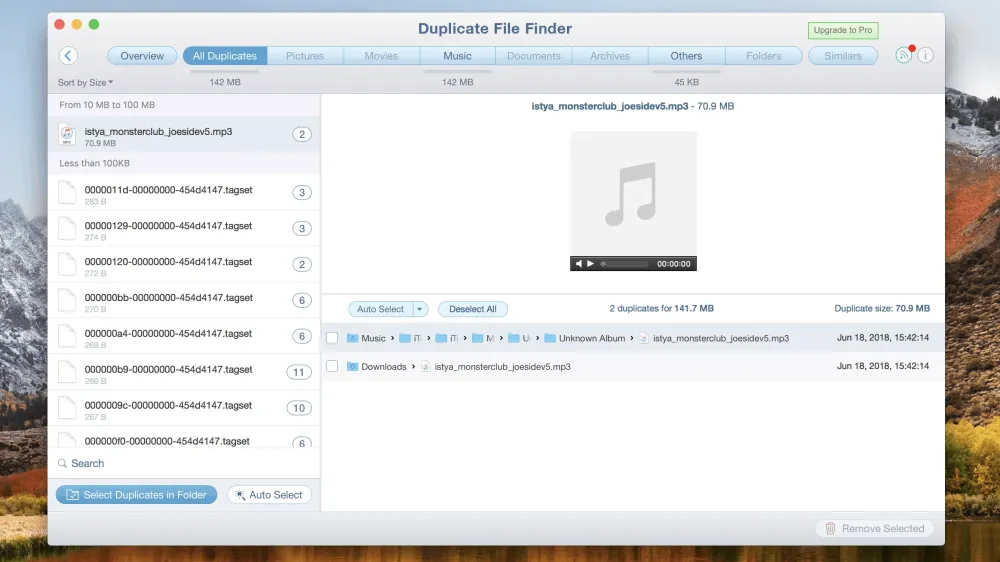
- 您現在可以查看按組排列的照片列表。
- 右側可以預覽圖片,左側是分組排列的照片。
- 當我們放置指針時,您可以看到指針節奏照片上的垃圾桶圖標將其刪除。
- 您也可以選擇自動選擇選項,該選項也用於由 Finder 自動選擇不需要的照片或圖片。
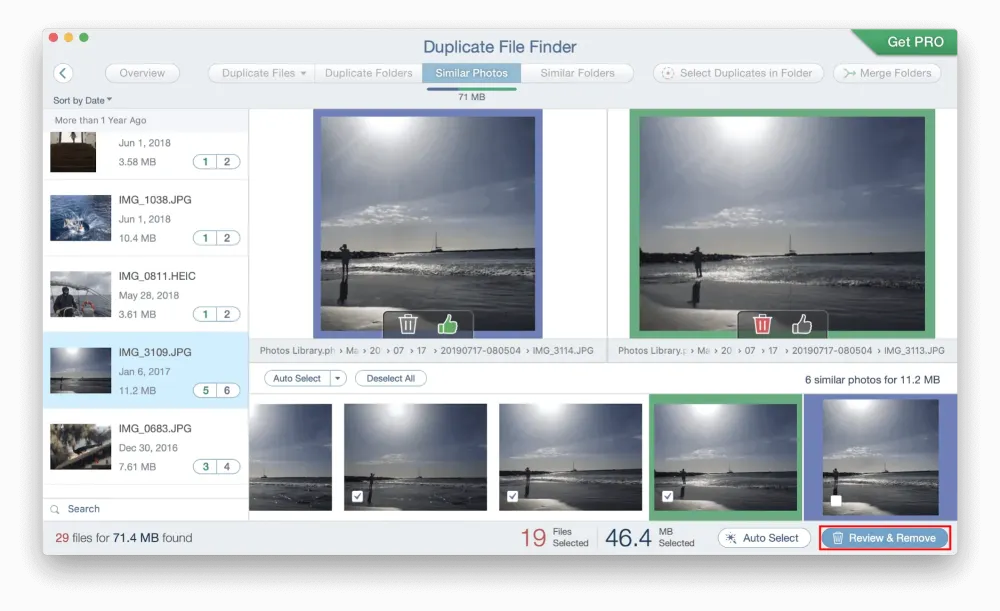
- 單擊“查看和刪除按鈕” ,然後將顯示警報消息以授予刪除它們的權限。
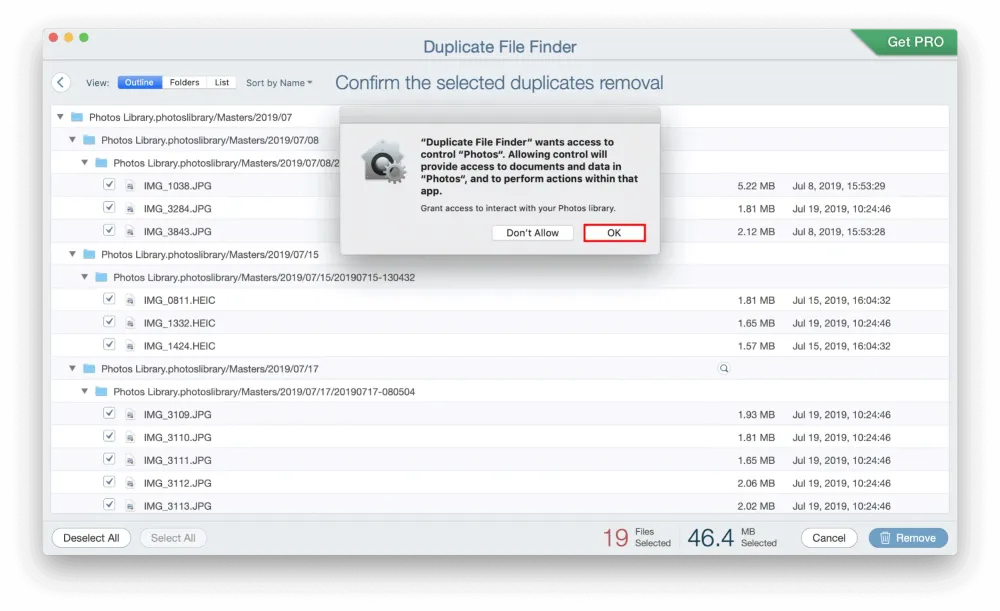
- 單擊確定,就是這樣。 您刪除重複照片的工作已經完成。
重複文件查找器應用程序可幫助您刪除不需要的重複照片,這些照片將保存在照片應用程序中。 此照片應用程序將安全地存儲您的數據並防止它們被意外刪除。
現在您必須從“照片”應用程序中刪除重複或不需要的照片,這些照片將在 Finder 中可見。
- 啟動 Finder 窗口。
- 選擇應用程序,您可以看到照片應用程序。
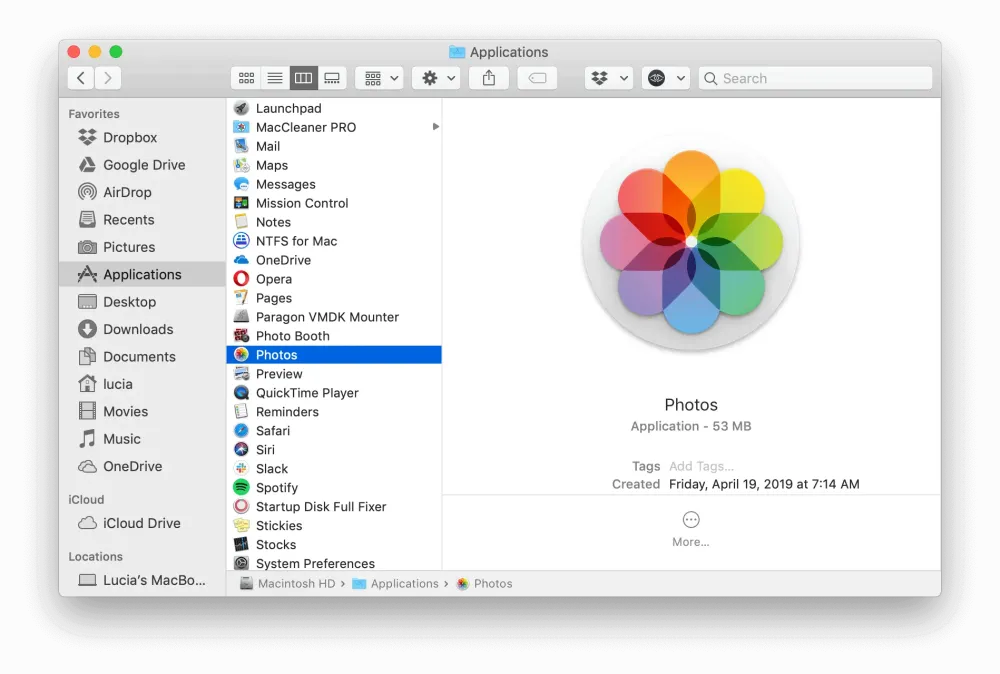
- 然後您可以在側邊欄菜單上看到我的相冊文件夾。
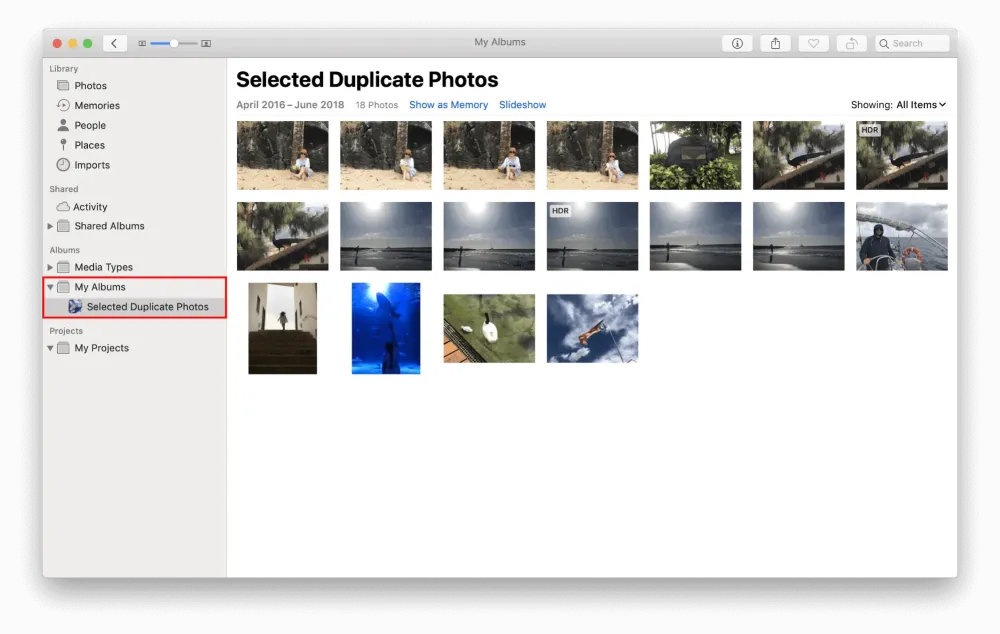
- 展開它並選擇“選定的重複照片”相冊選項。
- 現在根據需要選擇照片並右鍵單擊鼠標。
- 您可以看到刪除照片選項,該選項將刪除照片。
- 通過單擊警報消息上的確定按鈕刪除。
- 從這裡刪除的照片將被移動到“最近刪除”文件夾中,默認情況下該文件夾將在 30 天內刪除。
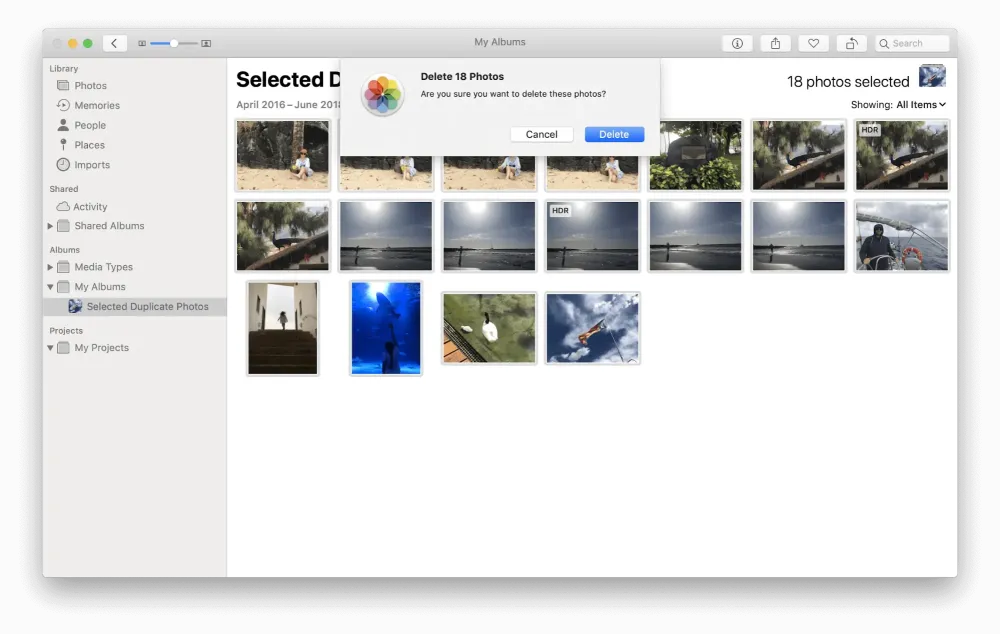
- 如果您想同時刪除它們,請從“最近刪除”文件夾中選擇所有圖像,然後單擊“全部刪除”按鈕將其全部刪除。
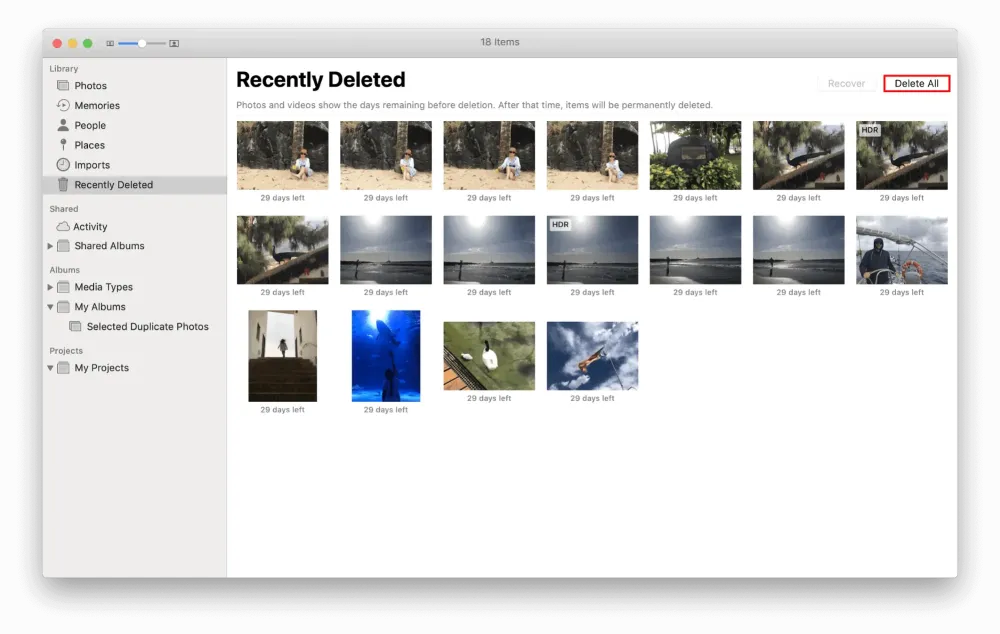
它們中的大多數都具有類似的功能,並且具有與掃描硬盤驅動器中的文件或照片相同的功能,並且將在您面前顯示副本列表以及原始文件。
然後你要找到一個安全的來保存和刪除重複的。
4) 使用 Gemini – 重複查找器 – 推薦
最受推薦並獲得良好反饋的是 MacPaw Gemini: The Duplicate Finder。
Duplicate Finder 是最安全的掃描和查找 Mac 機器各個角落的重複文件的工具,包括照片、圖片和任何其他文件。 其中使用的智能掃描和選擇算法將完全準確和安全地刪除重複項。
刪除或刪除未使用的雜物並恢復磁盤空間是其背後的特色。
千兆字節的存儲空間將被釋放:
- 查找重複的照片
- 還找到重複的文件夾
- 在外部驅動器上,它也會找到重複項
- 也刪除雲存儲上的重複項
- 它還將識別照片庫中的重複照片
- 它將檢測相似的圖片
為您節省寶貴的時間: - 它會通過自動選擇重複項來節省您的時間
- 您還可以設置一些規則,例如檢測非常舊的照片
不丟失重要照片: - 即使任何照片被刪除,也可以通過點擊恢復
- 您可以用硬鏈接替換那些副本,而不是刪除副本以節省大量空間。 做這個過程也快得多。
如何在 Windows 上刪除重複的照片
在本節中,我們將展示識別和刪除 Windows 設備上重複照片的不同方法。
視頻教程
為了方便讀者,我們以視頻教程的形式提供了這篇文章。 如果你有興趣閱讀,可以暫時跳過視頻,看完這篇文章後再觀看。
1. 如何使用 Duplicate Photo Cleaner 刪除 Windows 上的重複照片?
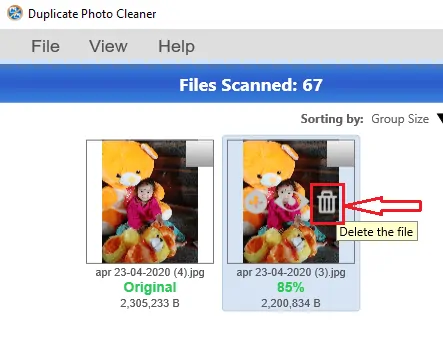
讓我們看看如何使用重複照片清潔器逐步刪除 Windows 設備上的重複照片。
總時間: 11 分鐘
STEP-1:訪問網站並下載軟件
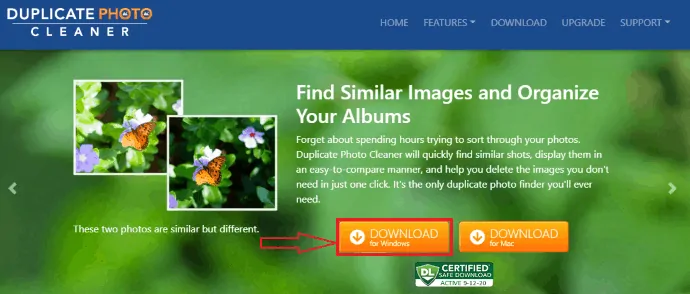
您需要做的第一件事是從 Internet 下載重複的照片清理軟件。
轉到復制照片清潔器官方網站。 然後選項將顯示如上圖所示。 您可以查看適用於 Windows 和 Mac 設備的軟件。 我們需要清理 Windows 設備上的重複照片,因此請單擊“為 Windows 下載選項”。 然後該軟件將開始下載到您的系統中。
第 2 步:運行軟件並將其安裝到您的設備中
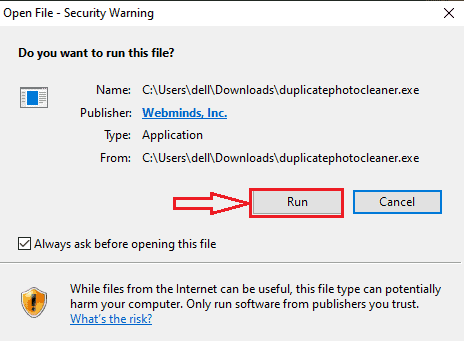
將軟件下載到您的設備後,單擊該軟件文件將其打開。 然後它會顯示一個窗口,要求您“在您的設備上運行此文件?” . 現在單擊“運行”選項,如上圖所示。
當您在設備上運行該軟件時,它會要求您將其安裝在您的設備上。 所以點擊安裝選項。
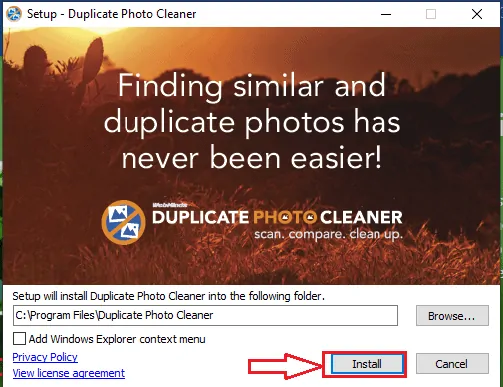
通過此步驟,您可以成功地將重複照片清理器應用程序下載到您的 Windows 設備上,以識別、刪除重複照片。
STEP-3:設置識別重複照片的文件類型和閾值
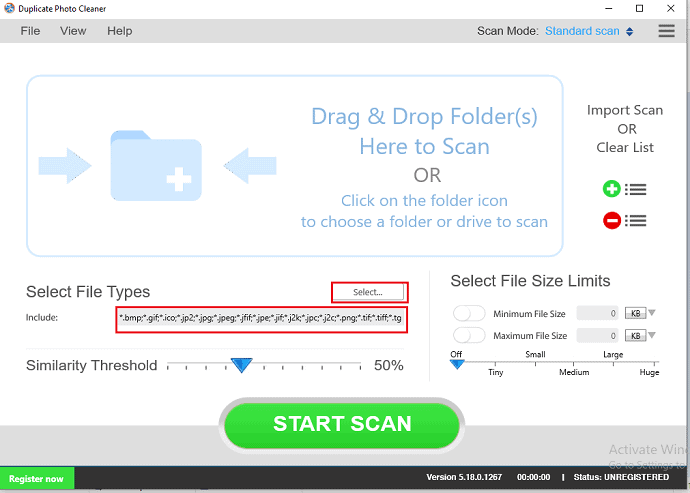
軟件在您的設備上成功安裝後,它將打開其主屏幕,如上圖所示。 在那裡,您主要可以看到兩個用於設置識別重複項的先決條件的選項。
您需要做的第一件事是選擇包括“.bmp”、“.gif”、“.jpg”、“.jpeg”等的文件類型。
第二個要求是設置相似度閾值。 您需要將其設置為類似的照片識別。 在這裡,您需要通過將刻度上的箭頭左右移動來將其設置為至少 50%,以便有效識別。 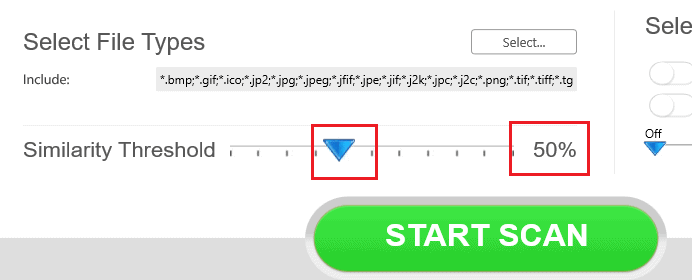
第 4 步:選擇要掃描的文件夾
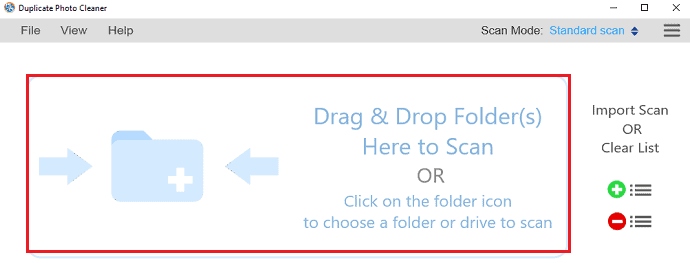
一旦您設置了識別相似照片或重複照片的先決條件,那麼您需要放置文件夾以掃描重複照片。 單擊我在紅色矩形框中顯示的位置。 您需要在那裡放置要掃描的文件夾。
單擊它後,它將打開存儲所有照片的設備的存儲空間。 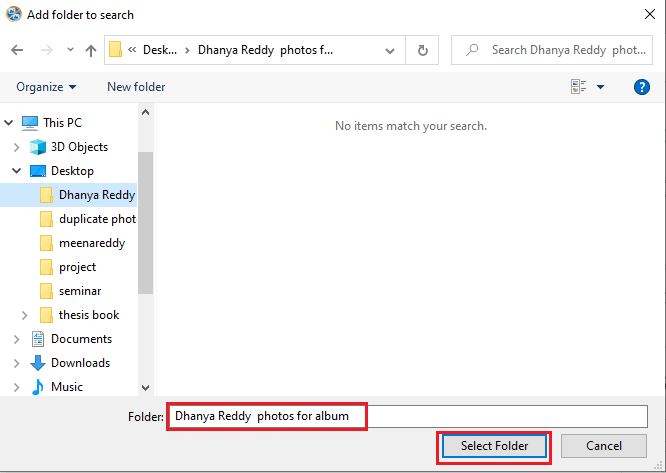
從可用文件夾中選擇任何文件夾,然後單擊屏幕底部的“選擇文件夾”選項。 選擇文件夾後,它將被添加到要掃描的文件夾列表中。
STEP-5:設置閾值並開始掃描
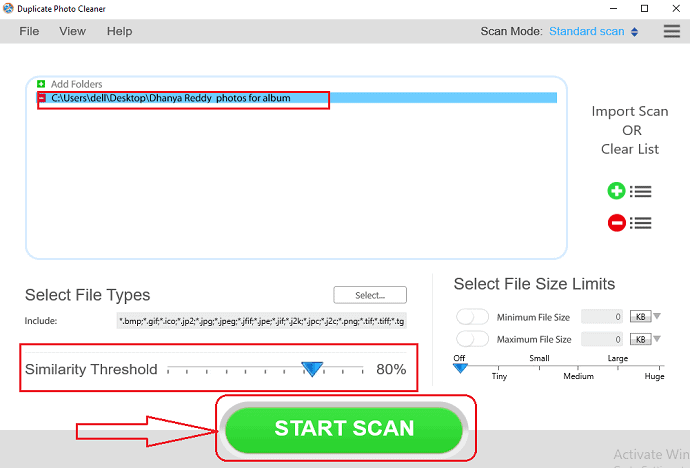
在這裡,我將相似度閾值設置為 80% 而不是 50%,以便更好地識別重複照片。 根據您的要求設置相似度閾值後,單擊屏幕底部的“開始掃描”選項,如上圖所示。 這是掃描重複照片和 Windows 設備的過程。
STEP-6:修復重複並刪除那些
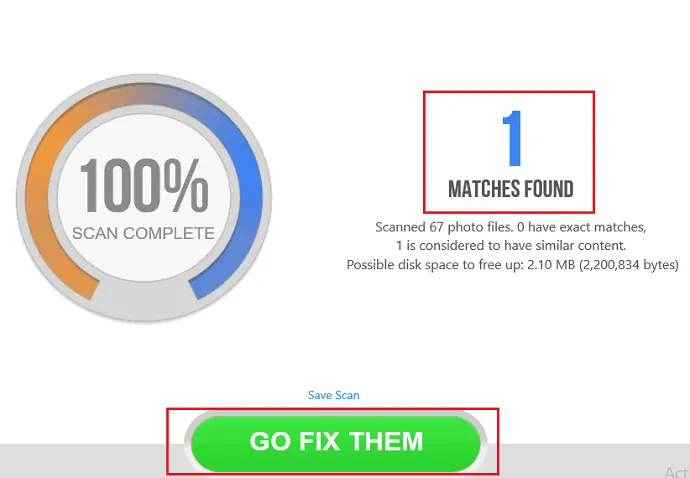
掃描完成後,它將顯示重複照片或匹配照片的數量,如上圖所示。 現在單擊屏幕底部的“去修復它們”選項。
單擊“修復它們”選項後,檢測到的匹配項將顯示在屏幕上,安全保存原件並通過選擇刪除重複的照片。 當您選擇它時,您可以在屏幕底部看到七個選項。 單擊刪除選項以刪除該重複的照片。 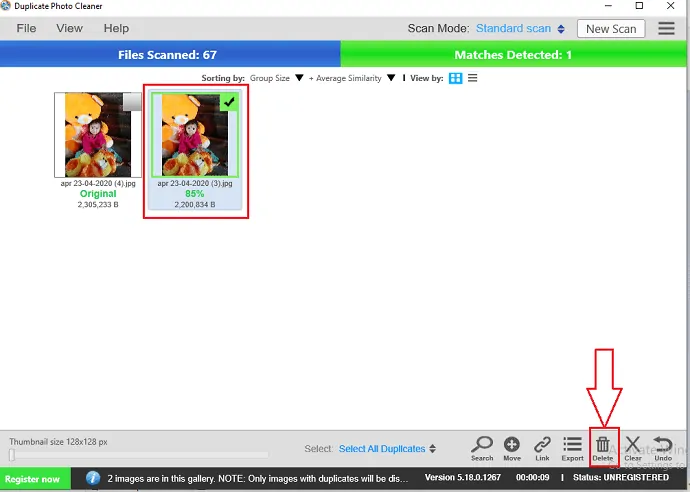
您還可以通過將光標放在重複的照片上非常輕鬆地刪除重複項,然後它將顯示三個選項,一個是加號,第二個是眼睛符號,第三個是 bin 符號。 當您將光標放在 bin 符號上時,它會顯示“刪除文件”選項,如下圖所示。 因此,單擊 Bin 符號以快速將其刪除。
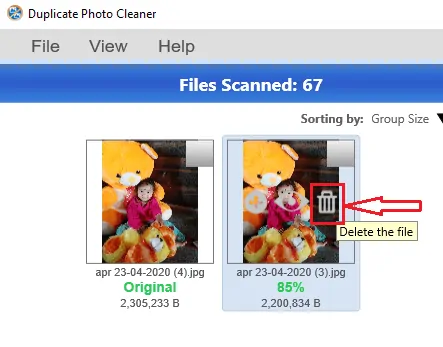
這是使用 Duplicate Photo Cleaner 應用程序識別和刪除重複照片的過程。
2.雷莫重複照片卸妝
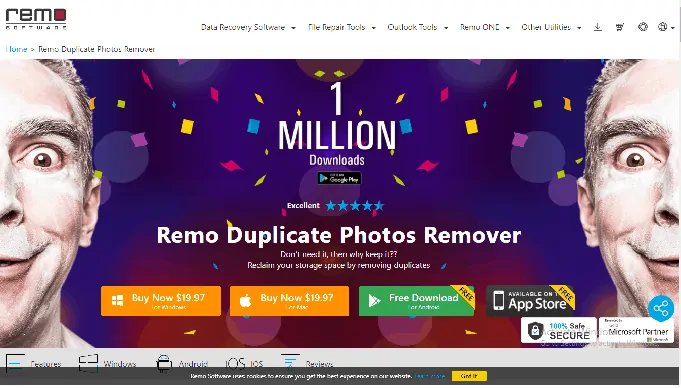
Remo Duplicate Photo Remover 是另一個應用程序,它有助於輕鬆識別和刪除 Windows 設備中的重複照片。
Remo Duplicate Photos Remover 將最大程度地減少您用於在 Windows 上搜索重複照片的繁瑣工作,從而為您的設備節省大量空間用於其他目的。 它將找到您在連拍模式下拍攝的照片、調整大小或 HDR 的照片、多個聯繫人發送的類似照片、通過 WhatsApp、Messenger 或任何其他即時消息應用程序的群組。
當您單擊開始搜索選項時,它會自動找到所有可能阻塞存儲空間的煩人重複項,它會從您的設備中刪除完全相同的重複項。 這樣它就可以在您的設備上節省 GB 的空間。
請按照以下步驟使用 Remo Duplicate Photos Remover 刪除重複的照片:
- 在您的設備上啟動 Remo Duplicate Photos Remover 應用程序。
- 啟動後,單擊“選擇位置並開始掃描”選項。
- 選擇您想要識別重複的位置,如桌面、圖片等。默認情況下,軟件將搜索精確匹配的圖像,以防您甚至需要刪除相似的圖片(不同人通過 WhatsApp 發送的相同照片, Messenger 等,或下載、捕獲的照片)然後選擇“掃描類似照片”選項並單擊“開始掃描”選項。
- 然後,該軟件開始掃描您設備存儲中的重複圖像,並將它們顯示在不同的集合中
- 選擇要刪除的集合,或者您可以從集合中過濾不需要的集合,然後單擊“完成”選項
- 通過此步驟,您已使用此 Remo 複製照片卸妝軟件刪除並釋放了您的設備內存。
3. 如何使用 Duplicate Cleaner 應用程序刪除重複的照片?
讓我們看看如何使用 Duplicate Cleaner 應用程序逐步刪除重複的照片。
第 1 步:安裝並啟動 Duplicate Cleaner
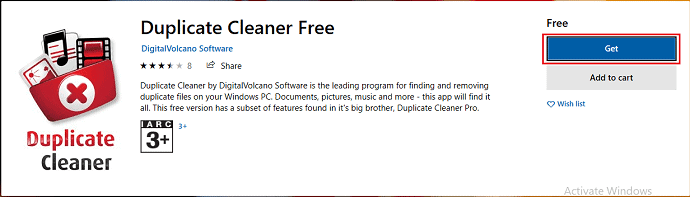
您需要做的第一件事是從 Microsoft 商店安裝重複的清潔器應用程序。 要安裝,請單擊獲取選項,如上圖所示。
下載完成後,您將看到啟動選項和願望清單選項,如下圖所示。 單擊啟動選項以在您的 Windows 設備上啟動已安裝的應用程序。
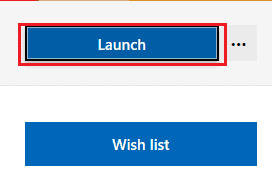
第 2 步:設置應用程序的語言
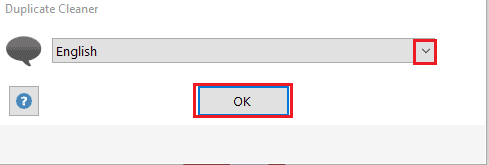
現在,它顯示要為您的重複清潔器應用程序選擇的語言。 如圖所示,通過單擊下拉菜單選擇您希望的語言。 選擇語言後,單擊屏幕底部的“確定”選項。
STEP-3:設置重複識別的先決條件
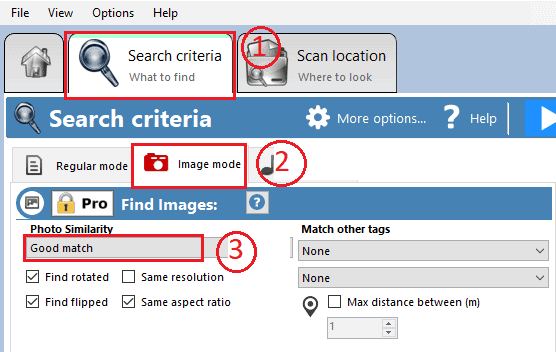
現在,該應用程序已成功安裝並在您的 Windows 設備上啟動。 在這裡,您需要設置在 Windows 設備上識別重複照片或類似照片的先決條件。 要設置先決條件,請單擊屏幕上的“搜索條件”部分。
當您單擊它時,您主要可以看到如圖所示的三種模式。 這些是常規模式,圖像模式和音樂模式。 這裡我們的要求是識別和刪除圖像,所以點擊“圖像模式”。
現在您需要為重複照片選擇照片相似度。 在這裡,我從下拉菜單中選擇了一個好的匹配項。 這些是您需要設置的三個步驟,以通過使用重複清除器應用程序來識別 Windows 上的重複項。
STEP-4: 選擇一個文件夾來掃描重複的照片
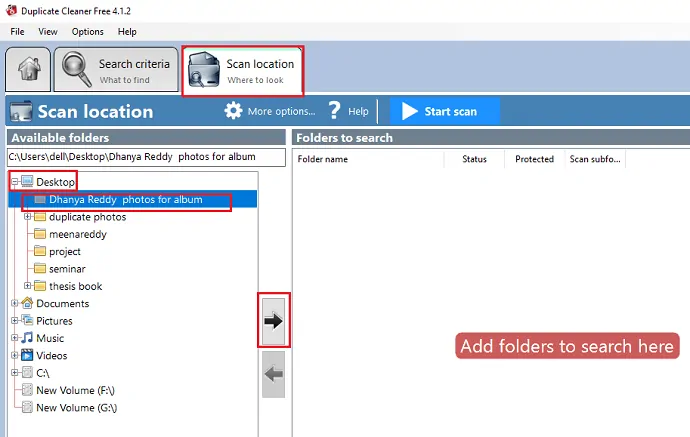
設置搜索條件後,您需要拖動並放置要掃描的文件夾。
要添加要掃描的文件夾,請單擊“要查找的掃描位置”部分。 在那裡,您可以在不同的地方看到可用的文件夾,如桌面、文檔、圖片、音樂等。這裡我從桌面選擇一個文件夾。 選擇文件夾,然後單擊箭頭符號,該符號指向屏幕左側,如上圖所示。
第 5 步:開始掃描以識別文件夾中的重複項
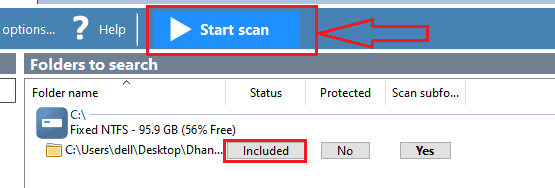
當您單擊箭頭符號時,該文件夾將被添加到搜索列表中。 屏幕將顯示添加到掃描列表中的文件夾,如圖所示。 您可以在此處查看文件夾的三個選項以及名稱。 狀態顯示為包含,現在單擊屏幕頂部的“開始掃描”選項,如上圖中箭頭符號所示。
到目前為止,我只有一個免費版本。 所以只能支持普通模式,但是為了我們刪除重複照片的需求,我們需要升級到專業版。 因此,通過單擊對話框底部的確定選項購買專業版。
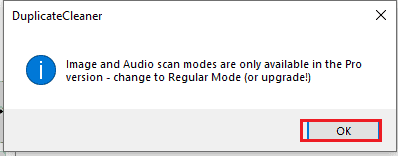
您可以以 ₹2741.95 的價格查看重複的清潔器 Pro 4。 將根據數量提供一些折扣。 一旦您購買了重複清潔器應用程序的專業版,您就可以成功識別和刪除重複的圖像和音樂重複。
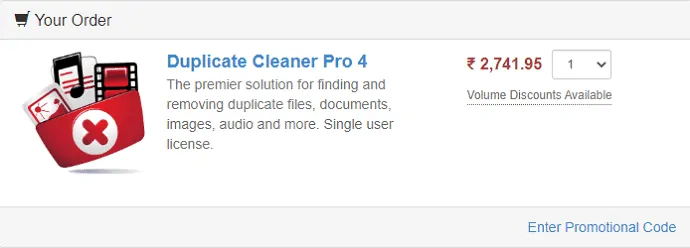
這些是使用 Duplicate Cleaner Pro 應用程序刪除 Windows 設備上重複照片的步驟。
到目前為止,我們已經討論了兩種從 Windows 設備中識別、刪除重複照片的方法。 還有一些其他方法也可用於此目的。 一種這樣的方法是 Awesome Duplicate Photo Finder。
4.真棒重複照片查找器
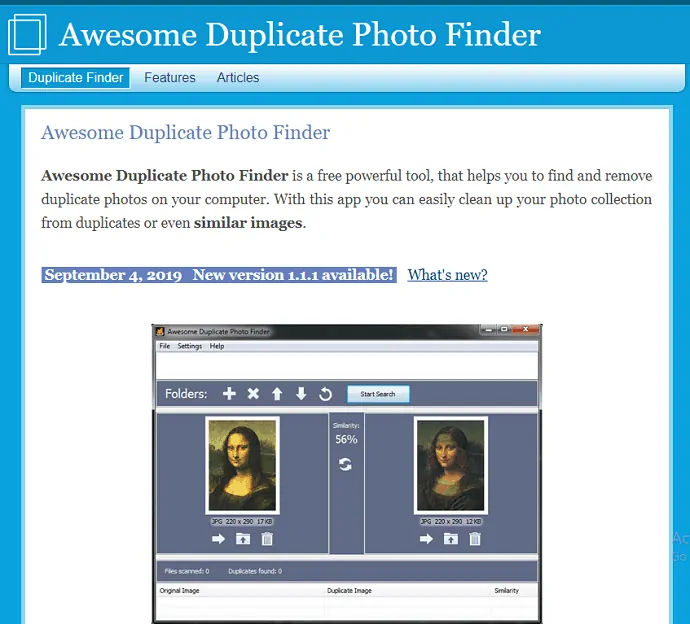
Awesome Duplicate Photo Finder 是適用於 Windows 設備的最佳重複照片查找器之一。 前面兩種方法中識別重複照片的過程我們已經看到了,所以對於各種軟件來說,這個過程幾乎都是一樣的。 所以在這裡我不會再次強調整個逐步過程。 在這裡,我將列出該軟件的優缺點。

將軟件安裝到 Windows 設備後,只需放置要掃描重複照片的文件夾,然後單擊“開始搜索”選項。 然後照片將開始掃描,結果列表將顯示在界面底部。 然後,您通過預覽選項檢查該列表中的每張照片,然後您可以決定哪些需要刪除,哪些需要保留。 您還可以將副本從一個文件夾替換到另一個文件夾。
優點:
- 將執行快速掃描。
- 比其他類型的軟件最容易使用。
- 刪除或保留或移動重複項的選項。
- 顯示相同照片的相似程度。
- 它支持所有主要的圖像類型,例如 JPG、BMP、GIF、PNG、TIFF 等。
- 簡單的用戶界面。
- 支持添加多個文件夾或驅動器進行掃描,文件數量沒有限制。
- 它適用於網絡驅動器和可移動設備(USB 閃存驅動器等)
- 用於識別和刪除重複照片的完全免費軟件。
- 自動檢查程序更新的選項。
- 關閉刪除文件的煩人確認的選項。
- 提供可安裝和便攜版本。
- 支持 CR2 – 佳能 RAW 文件。
- 通過降低分辨率來加速顯示大圖片。
缺點:
- 沒有高級配置選項
- 如果閾值 false 低於 50%,則失敗
- 本軟件不包含幫助菜單
- 沒有多個文件選擇選項
- 它不顯示文件的位置
5.重複文件修復程序
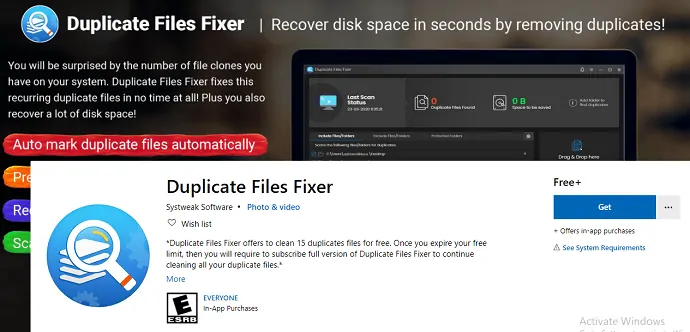
Duplicate Files Fixer 將識別並刪除 Windows 計算機中存在的重複文件。 它將通過刪除系統上找到的所有重複文件或類似文件來恢復空間。 它使用最簡單的方法掃描所有系統或指定文件夾。
特徵:
- 精確重複識別:該軟件將顯示在文件掃描結果中發現的所有精確重複
- 它將通過拖放功能在軟件工具中輕鬆添加文件或文件夾。
- 自動標記:它會自動標記所有重複的文件,保持原文件不變
- 類似文件:選擇精確的重複文件或照片以及類似文件從 Windows 設備中刪除。
- 全部取消標記:使用未標記按鈕一次刪除文件上所有標記的重複項
到目前為止,我們已經討論了在 Windows 設備上識別和刪除重複照片的方法。
如何在 iPhone 上查找和刪除重複的照片
現有的重複照片也會導致存儲空間不足。 AppStore 中有許多軟件應用程序,您可以在 iPhone 上下載它們並從 iPhone 中刪除重複的照片。 在本節中,我將向您展示 2 種在 iPhone 上查找和刪除重複照片的方法。
現在讓我們看看如何使用免費應用程序 Scanguard 和 Power clean 應用程序在 iPhone 上查找和刪除重複的照片。
1.使用Scanguard App查找和刪除重複的照片
Scanguard 基本上是一種防病毒產品,它還為您提供調整功能。 但它對 iOS 是免費的。 它不會為您提供適用於 iOS 的防病毒功能。 它為您提供了適用於 iOS 的重複照片刪除選項和電池監視器選項。
這是一個完全免費的應用程序。 它不會顯示廣告。
第1步:您需要做的第一件事是從 iPhone 的 AppStore 下載 Scanguard 應用程序。
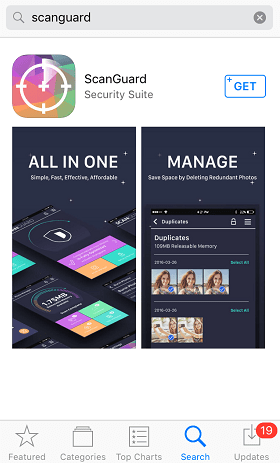
第 2 步:下載完成後,將其安裝到您的 iPhone 上並打開它。
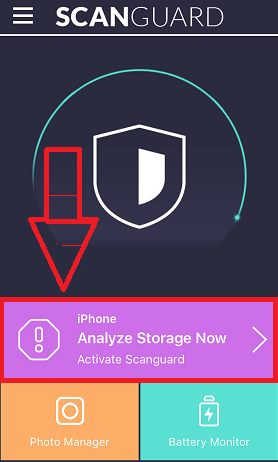
第 3 步:現在您將看到不同的選項。 轉到立即分析存儲,它將自動開始分析您存儲的照片。
第 4 步:分析幾秒鐘後,您將看到 Scan Guard 推薦的一些可刪除照片以及美味照片的使用情況。 在這裡您可以檢查不同的選項。
- 連拍照片
- 截圖
- 過濾後的照片
- 重複照片
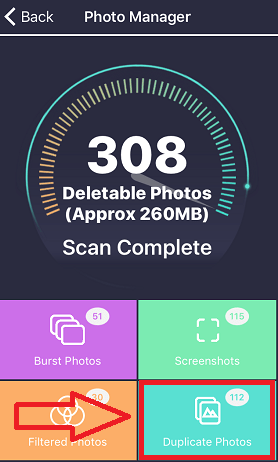
選擇上面的單個部分後,您可以輕鬆刪除重複的照片。
- 相關:如何擦除 iPhone 以永久刪除文件
- 如何在有或沒有備份的情況下從 iPhone 恢復已刪除的文件
2.使用Power Clean App查找和刪除重複的照片
Power Clean 是一款功能強大的清潔器應用程序,可以檢測重複的照片甚至大型視頻。 它還將監控您的數據使用情況、測試您的互聯網速度、清理垃圾文件並提高您的 iPhone 速度。
這是一個帶有廣告的免費應用程序。 無廣告版本只需 0.9 美元。
第 1 步:您需要從 App Store 下載Power Clean 。

STEP-2:下載完成後,您需要將其安裝在您的設備(iPhone)上。 要安裝,只需在安裝後單擊“打開”選項。
STEP-3:在這裡您可以看到您的總存儲空間以及您要選擇的這三個圖標下方(這裡我們選擇了圖像)。
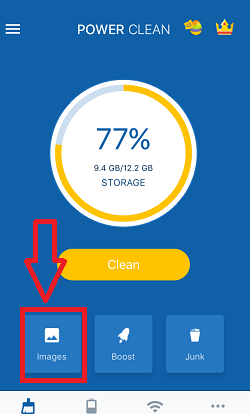
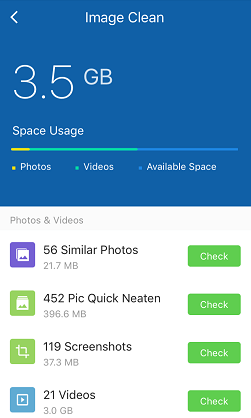
第 4 步:幾秒鐘後,它將顯示不同的照片類別,如相似照片、屏幕截圖、自拍、全景、連拍模式等等。
步驟 5:轉到個別部分並刪除彼此非常相似的照片。
如何在 Android 上刪除重複的照片
想刪除 Android 上的重複照片嗎? 有很多應用程序可用於刪除 Android 手機上的重複照片。 讓我們看看其中的一些。
視頻教程
為了方便讀者,我們以視頻教程的形式提供了這篇文章。 如果你有興趣閱讀,可以暫時跳過視頻,看完這篇文章後再觀看。
1. 如何使用 Duplicate Photo Remover 應用刪除 Android 上的重複照片?
第 1 步:從 Google Play 商店安裝 Duplicate Photo Remover 應用程序
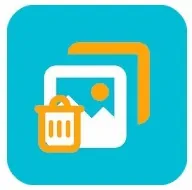
Duplicate photo remover 應用程序是一款 Android 應用程序,可在 Google Play 商店中免費下載。 您需要做的第一件事是從 Google Play 商店安裝重複照片刪除器應用程序,然後在您的 Android 手機上啟動它。
第 2 步:授予應用程序權限
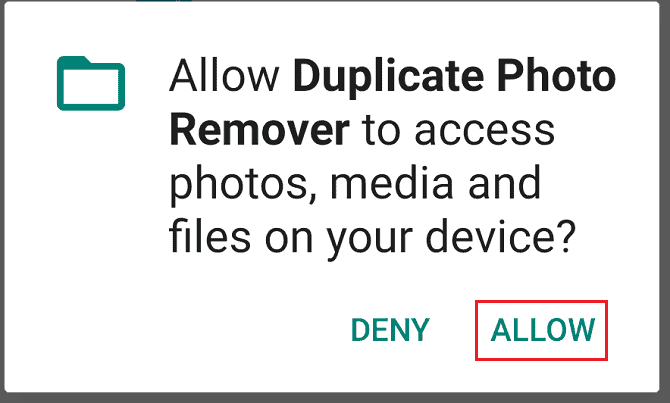
在您的 Android 手機上安裝並啟動重複照片刪除器應用程序後,它會要求您授予訪問媒體、Android 存儲的其他文件的權限。 單擊允許選項,該選項位於屏幕底部以授予應用程序權限,如上圖所示。
第 3 步:單擊掃描重複的照片選項
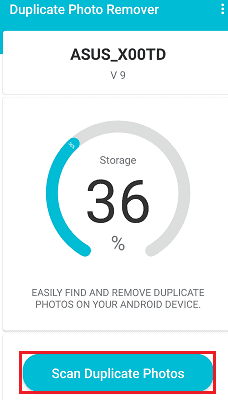
一旦您授予應用程序權限,它就會顯示您的 Android 存儲空間中有多少百分比被媒體文件和其他文件填滿。
在屏幕底部,您可以看到掃描重複照片的選項。 單擊該選項。 單擊掃描重複照片選項後,掃描過程將開始,等待一段時間,直到掃描完成。
第 4 步:單擊顯示重複照片選項
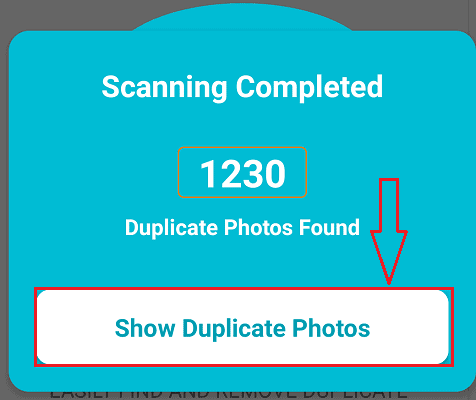
掃描過程完成後,它會顯示重複照片的數量和您的 Android 存儲空間。 如圖所示,您可以在對話框底部看到“顯示重複照片”選項。 單擊顯示重複的照片選項。
第 5 步:選擇要刪除的重複照片
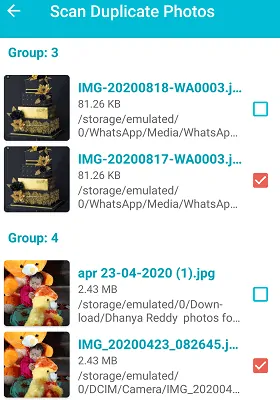
當您單擊顯示重複照片選項時,掃描的重複照片將成組顯示。 您可以選擇要保存在存儲空間中的重複照片,然後將其從您的 android 手機中刪除。
STEP-6:點擊立即刪除選項
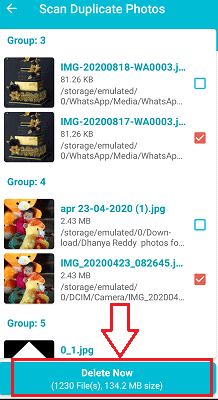
選擇要刪除的照片後,您可以在屏幕底部看到“立即刪除”選項。 單擊該選項,如上圖所示。
這是使用 Duplicate Photos Remover 應用程序刪除 android 手機上重複照片的逐步過程。
- 閱讀:9 款適合學生的最佳健康睡眠 Android 應用
- 5 款適用於 Android 的最佳密碼管理器
2. 如何使用 Remo Duplicate Photos Remover 應用程序刪除重複的照片?
Remo Duplicate Photos Remover 是一款出色的應用程序,可輕鬆識別 Android 上的重複照片並有效刪除檢測到的重複照片。 讓我們看看使用此應用刪除重複照片的步驟是什麼。
第 1 步:安裝 Remo Duplicate Photos Remover 應用程序
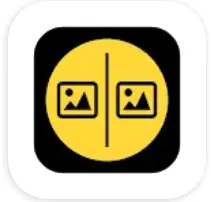
您需要做的第一件事是從 Google Play 商店安裝 Remo Duplicate Photos Remover 應用程序。 它是一款免費的 Android 應用程序,因此您無需支付任何費用即可安裝此應用程序。
第 2 步:啟動應用程序並授予權限
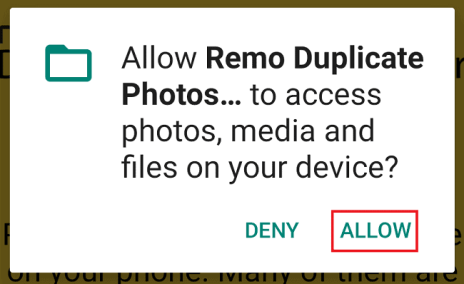
安裝完成後,單擊它以在您的 android 上啟動。 當您啟動時,它會要求您授予訪問您的媒體文件和其他 Android 文件的權限。 點擊“允許”選項,如上圖所示。
第 3 步:單擊“掃描”選項,然後單擊“確定”
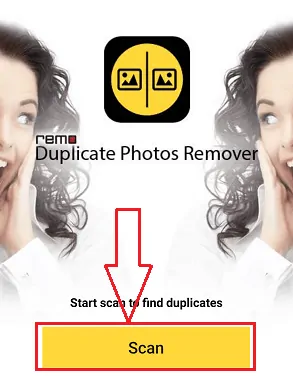
當您授予對該應用程序的訪問權限時,它會顯示一個帶有開始掃描選項的屏幕。 單擊該開始掃描選項以開始重複照片掃描過程。 稍等片刻,直到掃描完成。
掃描完成後,它會顯示有關重複數量的信息以及它們在您的 Android 手機存儲中佔用的大小。 檢查該信息,然後單擊“確定”選項。
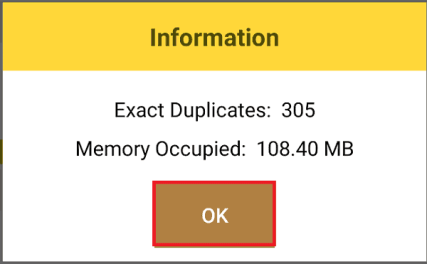
第 4 步:查看應用顯示的重複照片說明
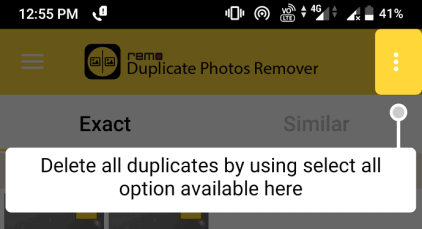
找到所有重複照片後,它會顯示一些可用於重複照片的說明。 閱讀並遵循那些有效的重複照片刪除,如圖所示。
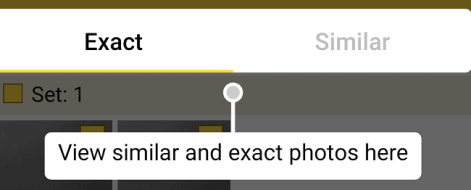
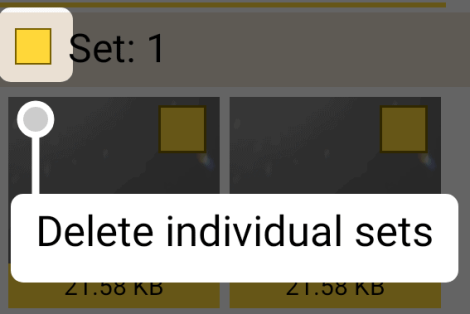
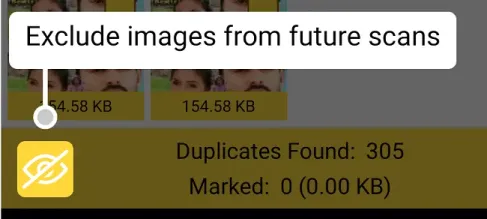
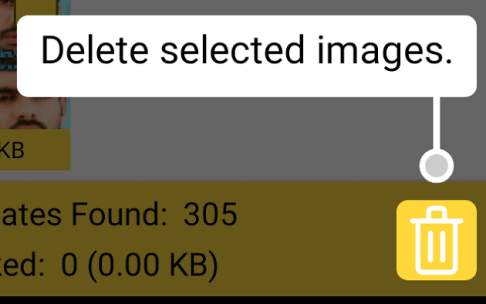
第 5 步:確定要保留的內容,然後單擊“刪除”選項
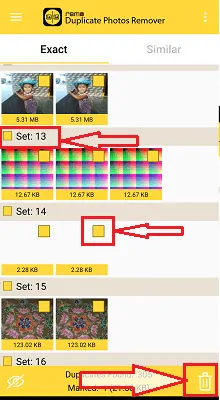
這個 Remo Duplicate Photos Remover 應用程序將顯示重複的集合。 您可以選擇集合中的重複項,然後將其刪除。
當您單擊“刪除”選項(bin 符號)時,它會要求您確認“您確定要刪除所選的確切照片嗎?” . 單擊屏幕底部的“是”選項。
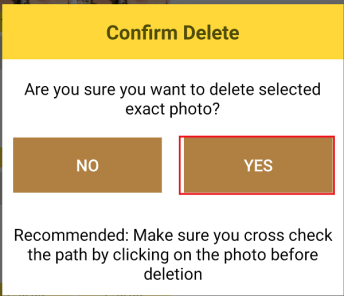
最後,將顯示“結果”對話框,其中包含已清理的精確副本數和重新獲得的空間,如下圖所示。
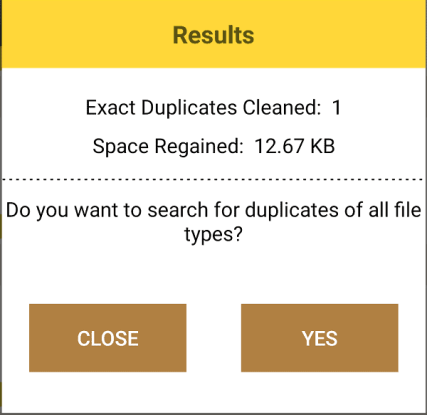
這是使用 Remo Duplicate Photos Remover 應用程序刪除 android 手機上重複照片的逐步過程。
3. 如何使用Duplicate Files Fixer應用程序刪除重複的照片?
Duplicate Files Fixer 是一款可以輕鬆識別和刪除 Android 手機上重複照片的應用程序。 讓我們看看使用此 Duplicate Files Fixer 應用程序刪除重複項要遵循的步驟。
第 1 步:安裝並啟動 Duplicate Files Fixer 應用程序
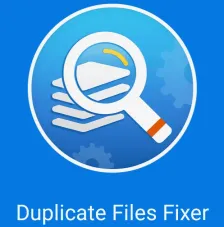
首先,您需要從 Google Play 商店安裝 Duplicate Files Fixer 應用程序。 這是一個免費的應用程序,所以不需要擔心安裝它的錢。
第 2 步:授予訪問媒體文件的權限
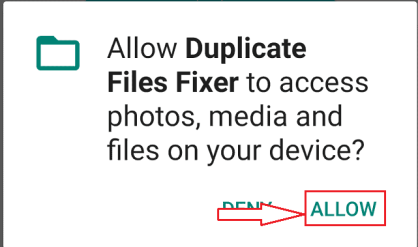
當您啟動該應用程序時,它會請求訪問您 Android 的媒體和其他文件的權限。 點擊“允許”選項,如上圖所示。
第 3 步:單擊“掃描圖片”選項,然後單擊“立即掃描”選項
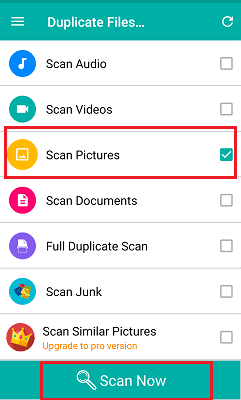
當應用程序在您的手機上啟動時,它會顯示您要使用此應用程序刪除哪些重複文件。 我們的要求是刪除重複的照片,因此選擇“掃描圖片”選項。
選擇文件後,單擊“立即掃描”選項。
STEP-4:刪除重複的照片
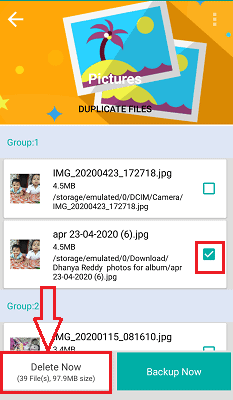
掃描過程完成後,它會成組顯示重複的圖片。 現在單擊位於屏幕底部的“立即刪除”選項。 當您單擊刪除選項時,它會要求您確認刪除重複圖片的決定。 單擊“確定”選項。
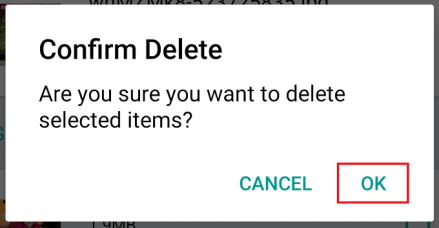
通過此步驟,您的 android 手機上的重複照片已成功刪除。
這是使用 Duplicate Files Fixer 應用程序刪除 Android 手機上重複照片的分步過程。
4. 如何使用 Duplicate Photos Remover – Recover storage space 應用程序刪除重複的照片?
Duplicate Photos Remover – 恢復存儲空間應用程序也是另一種刪除重複照片然後保存您的 Android 存儲空間的方法。 讓我們看看如何使用此應用程序刪除重複項。
第 1 步:安裝 Duplicate Photos Remover - 恢復存儲空間應用程序

您需要做的第一件事是從 Google Play 商店安裝Duplicate Photos Remover-Recover Storage Space應用程序。 它是一款免費的 Android 應用程序,因此您無需支付任何費用即可安裝它。
第 2 步:啟動應用程序並授予權限
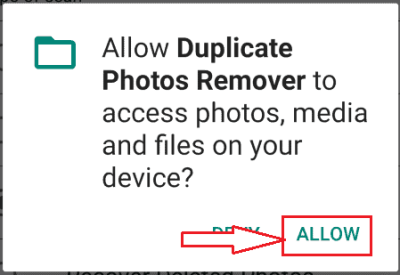
成功安裝 Duplicate remover 應用程序後,您需要在 Android 手機上單擊它來啟動它。 當您啟動該應用程序時,它會請求訪問您的照片媒體和設備上的其他文件的權限。 單擊位於屏幕底部的“允許”選項。
第 3 步:選擇要掃描的選項
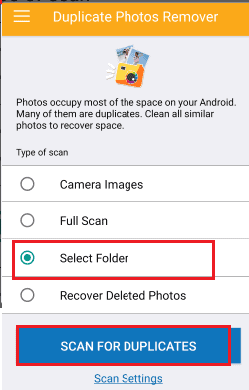
當您訪問該應用程序時,它會顯示如上圖所示的屏幕,您可以看到掃描類型有四種類型,分別是相機圖像、全掃描、選擇文件夾和恢復已刪除的照片。 在這裡,我們的要求是掃描特定文件夾中的圖像,因此單擊“選擇文件夾” ,然後單擊“掃描重複項”選項。
STEP-4:選擇文件夾路徑,您需要掃描重複項
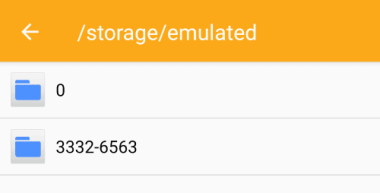
從您的 Android 存儲中選擇任何文件夾,然後掃描過程將自動開始。
掃描後,重複的照片將分組顯示。 您可以通過單擊查看文件信息,然後將打開預覽。 檢查後單擊“Bin”符號(刪除)選項,如圖所示。
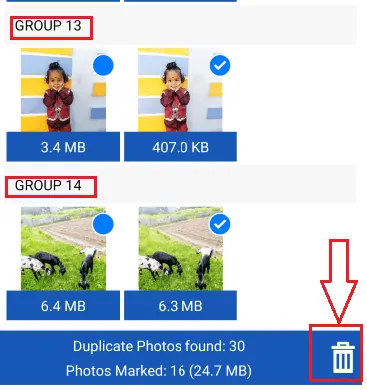
這是使用 Duplicate Photo Remover-recover Storage Space 應用程序在您的 android 上刪除重複照片的方法。
我希望你喜歡我關於刪除重複照片的方法的教程。 如果你喜歡它! 那麼請分享它。 如果您想添加任何內容,請通過評論部分告訴我們。
想要定期更新,請在 Facebook、Twitter 和 YouTube 上關注 WhatVwant。
如何在 Mac、Windows、iPhone 和 Android 上刪除重複照片 - 常見問題
為什麼我的圖片重複了?
手機上有不需要的東西的最大原因是照片的複制。 如果不經常清潔,它會積聚在手機中,使其運行緩慢。
iCloud 能識別重複的照片嗎?
如果您有多個設備嘗試同步同一張圖片,iCloud 會將其識別為副本。
有免費的重複照片查找器嗎?
VisiPics 是一款免費且易於使用的重複照片查找軟件。 它可以輕鬆識別重複的圖像。
CleanMyMac 對我的 Mac 有害嗎?
CleanMyMac 可以安全下載、安裝和使用。 它是由一家著名的烏克蘭公司製造的產品。
